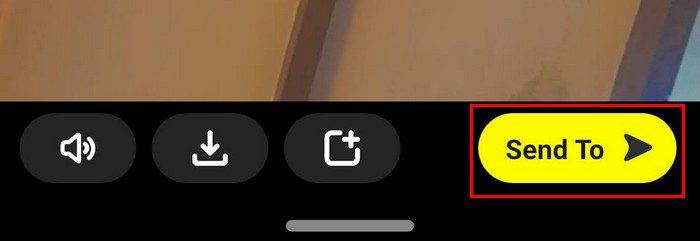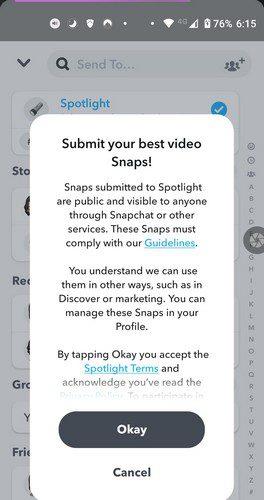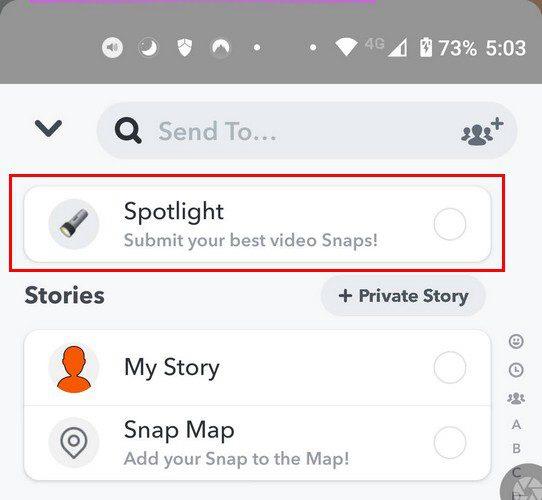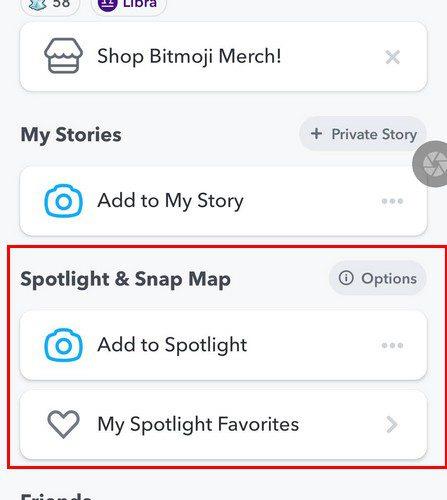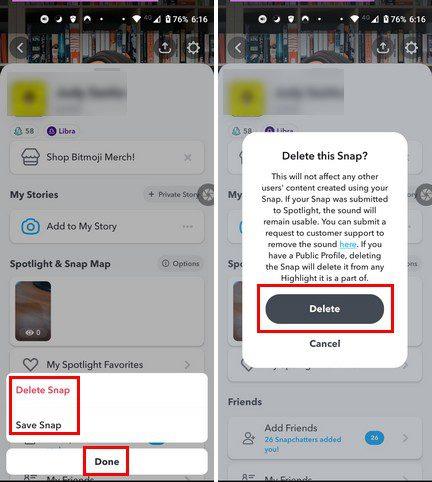Se você deseja que o vídeo que está prestes a fazer se torne viral, tente o Spotlight do Snapchat. É uma opção para os usuários ajudarem a promover vídeos virais curtos na comunidade do aplicativo. Lembre-se de que o vídeo do Spotlight não tem comentários e seu nome de exibição não será exibido para ninguém, a menos que tenha mais de 18 anos ou um perfil público.
A boa notícia é que você ainda pode manter sua conta do Snapchat privada, escondida do público, mas ainda enviar conteúdo para o Spotlight para que ele se torne viral e você possa ganhar algum dinheiro. Se você ganhar algum dinheiro com seu vídeo, o Snapchat informará e enviará um link com provedores de pagamento terceirizados.
Como usar o Snapchat Spotlight
Para usar o recurso de destaque, abra o Snapchat e crie um snap usando um dos muitos filtros divertidos. Depois de criar seu vídeo, toque no botão Enviado para no canto inferior direito.
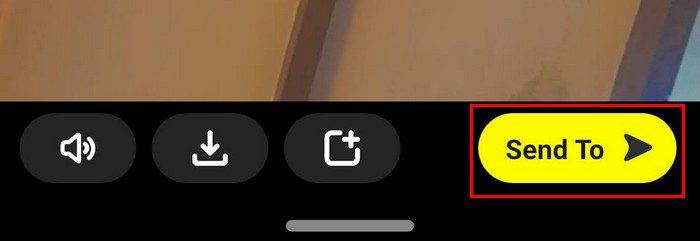
A opção Spotlight estará no topo da página.
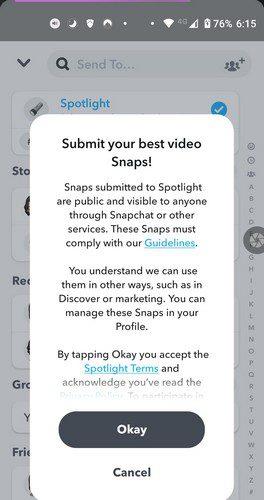
Escolha a opção Spotlight e talvez seja necessário aceitar os termos do Spotlight.
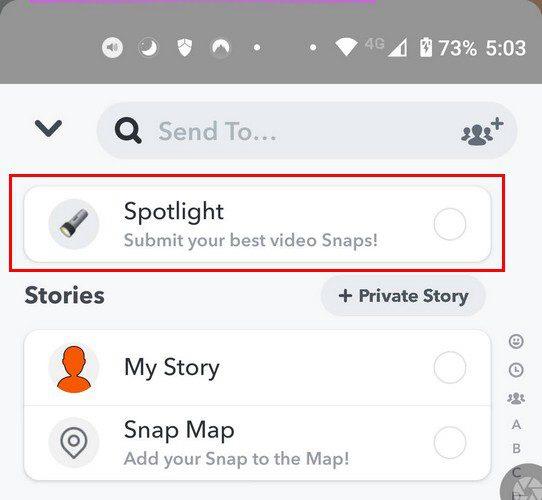
Não se esqueça de definir seu tópico tocando na opção #AddTopic. Quando terminar, toque no botão Enviar.
Você também pode enviar um vídeo do seu computador:
- Acessando meu.snapchat.com
- Conecte-se
- Arraste seu vídeo para a área de upload ou clique em Escolher vídeo
- Escolha Postar em Destaque
Lembre-se, para dar ao seu envio as melhores possibilidades de chegar ao Spotlight, certifique-se de não violar nenhum dos termos e condições do Snapchat. Além disso, verifique se você atende aos requisitos de idade e se seus envios são apenas vídeos; imagens e somente texto não serão aceitos. Outras coisas a ter em mente incluem:
- Os vídeos devem estar na vertical
- Ter uma duração máxima de 60 segundos
- Tenha um tópico de hashtag
- Deve ser um dos seus melhores trabalhos adicionando GIFs, sons, lentes, etc.
- O conteúdo deve ser original e não copiado
Como verificar seus envios do Snapchat
Se você estiver na página principal do Snapchat, toque na sua foto de perfil no canto superior esquerdo da tela. Vá para Spotlight e Snap Map, e é aí que você deve ver uma lista de todos os seus snaps Spotlight.
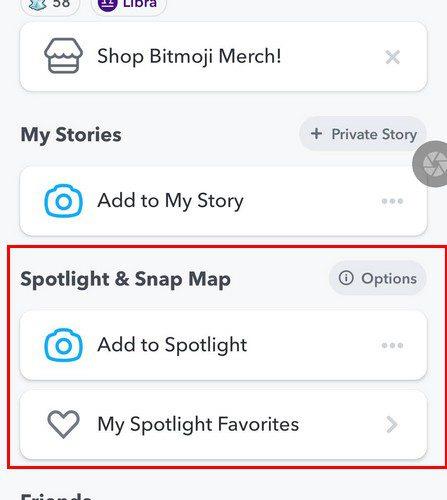
Lá, você verá o status do que enviou e, se tudo estiver bem e foi aceito, verá que foi ao vivo. Lembre-se de que nem tudo que você enviar aparecerá na página do Spotlight. Seu envio será analisado e talvez chegue à página de destaque.
Como apagar ou salvar um snap do Spotlight do Snapchat
Independentemente de você querer manter ou apagar um snap que você fez, você precisará ir para sua foto de perfil no canto superior esquerdo novamente. Você precisará ir ao Spotlight e Snap Map para ver seus snaps. Pressione e segure o snap que deseja manter ou apagar e, quando as opções adicionais aparecerem, escolha entre:
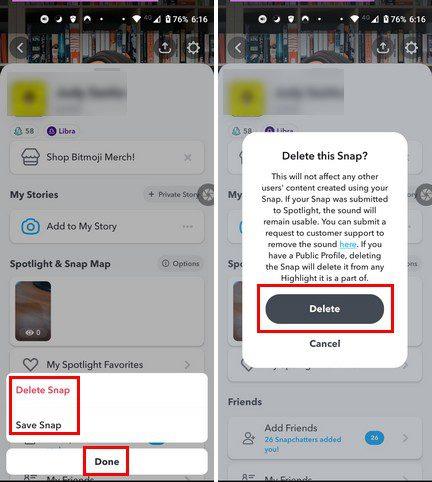
Conclusão
O Snapchat está dando a seus usuários uma chance real de ganhar algum dinheiro. Mas, se você vir um Spotlight inadequado, poderá denunciá-lo pressionando longamente a postagem do Spotlight e escolhendo a opção que diz Report Snap. Você também precisará explicar qual é o problema. Você acha que usará o recurso Spotlight com frequência? Compartilhe seus pensamentos nos comentários abaixo e não se esqueça de compartilhar o artigo com outras pessoas nas mídias sociais.